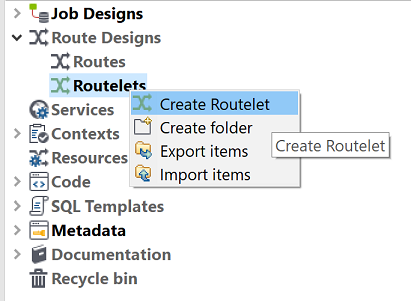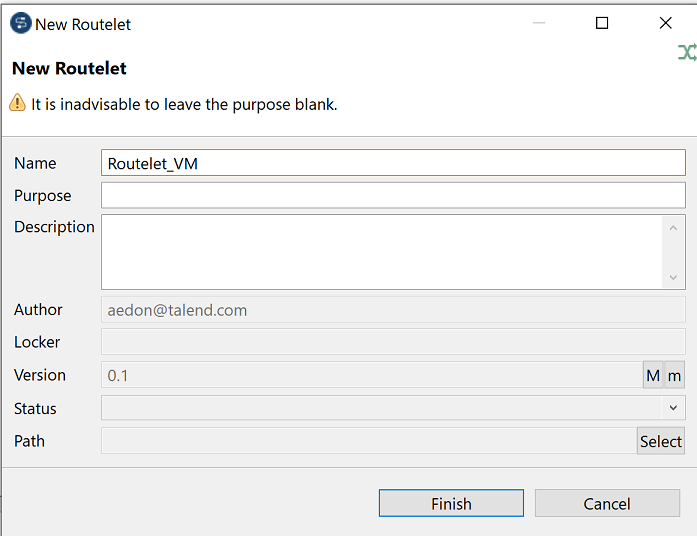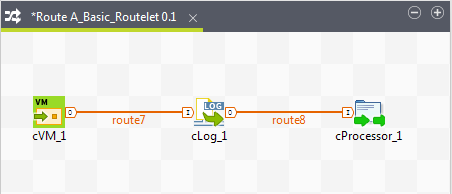|
Nom
|
Saisissez le nom de votre nouvelle Routelet. Un message s'affiche si vous saisissez des caractères interdits.
|
|
Objectif
|
Saisissez l'objectif ou toute autre information utile sur la Routelet.
|
|
Description
|
Saisissez une description si nécessaire.
|
|
Auteur
|
Ce champ est en lecture seule car il reprend par défaut le login de l'utilisateur ou de l'utilisatrice courant.
|
|
Locker
|
Ce champ est en lecture seule car il reprend par défaut le login de l'utilisateur ou de l'utilisatrice courant.
|
|
Version
|
La version indiquée est en lecture seule. Vous pouvez cependant incrémenter manuellement la version à l'aide des boutons M et m.
|
|
Status
|
Sélectionnez un statut dans la liste. Par défaut, le statut que vous pouvez sélectionner est development, testing, ou production. Pour définir plus de statuts, consultez Définir les paramètres des Statuts.
|
|
Path (Chemin d'accès)
|
Ce champ est en lecture seule car il indique le chemin d'accès de l'élément du Repository. Ce champ est vide lorsque l'élément se trouve à la racine. Ce champ est vide lorsque l'élément se trouve à la racine.
|